BAL Felhanterare
Hoppa till: | Arbetsflöde | Dialogen | Vanliga fel |
Lantmäteriet har ett antal regler för BAL-objekt.
När du sparar en redigering och dessa skickas till BAL så visas en notifiering om något inte går att skicka, men då det kan vara svårt att hålla koll på alla notifieringar, speciellt om auto spar är aktiverat, så finns detta verktyg för att kunna hitta och åtgärda de fel som dyker upp.
BAL Felhanteraren är ett verktyg för att hjälpa er att hitta BAL-fel relaterade till ett specifikt objekt och ge er en ledtråd till hur felet kan åtgärdas.
Det kan vara konflikter i objektets attribut eller geometri.
Du hittar BAL felhanterare i menyn BAL, i gruppen BAL-tjänster.
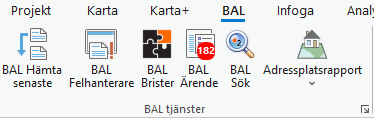
Arbetsflöde
Det är starkt rekommenderat att använda BAL felhanteraren regelbundet och löpande åtgärda alla fel!
- Använd BAL felhanterare för att söka fram alla fel.
- Använd filtreringsfunktionerna i dialogen för exemplevis filtrera fram alla fel som finns inom inzoomat område, eller filtrera till en viss felkod.
- Markera felet för att få upp detaljerna om felet på högersidan. Dessa ger en guidning i vad som behöver åtgärdas.
- Objekt som är skickade till BAL kan granskas i fliken "Jämförelse av attribut" för att se vilka attribut som objektet har i BAL.
- Öppna attributfönstret via högerklicksmenyn och använd detaljerna för att avgöra vilket/vilka attribut som behöver åtgärdas.
- Spara ändringarna för att skicka ändringen till BAL.
- Granska notiserna för att verifiera att ändringen gick igenom.
- Tryck på Uppdatera knappen i dialogen BAL felhanterare.
- Repetera för nästa fel i listan.
För att läsa mer om de olika funktionerna i dialogen, gå till sektionen Dialogen.
Dialogen
-
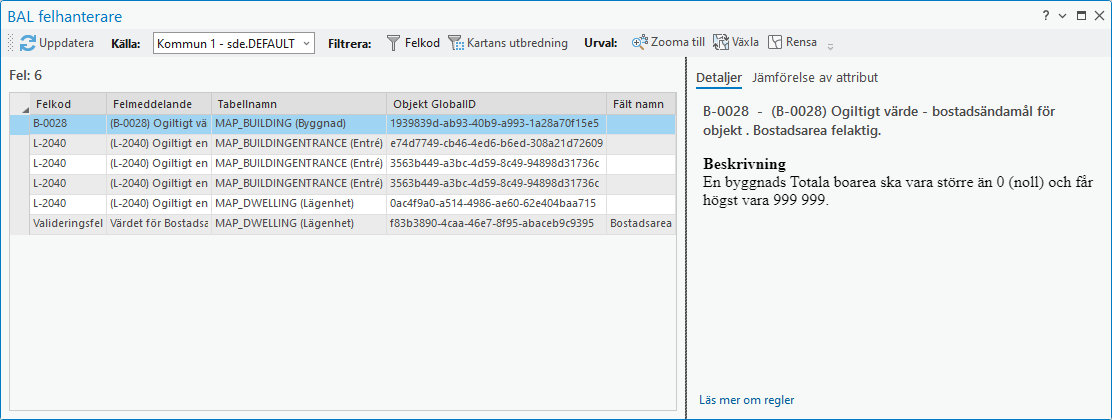 1234567
1234567
| Bild siffror | Namn | Beskrivning |
|---|---|---|
 |
Fel: antal | Siffran som visas här anger hur många fel som finns. Om ett filter aktiveras så visas det också en informationstext om det här. |
 |
Uppdatera | Knappen används om du behöver hämta in felen igen från BAL-tjänsten. Exempelvis om du åtgärdat ett av felen och vill läsa in felen på nytt. |
 |
Källa | Välj kommun i listan om du har data från fler än en BAL databas i kartan. Namnet i listan är det alias som databasen har fått i konfigurationsfilen. Väljaren visas endast om du har data från mer än 1 BAL databas i kartan. |
 |
Felkod | Klicka på Felkod för att öppna en lista med tillgängliga felkoder. För att aktivera filteringen, klicka på den/de koder du vill filtrera på. Aktiverat filter visas med en bock. En informationstext att en filtrering är aktiv visas vid  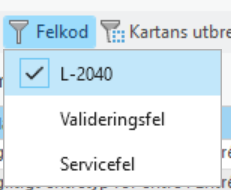 Listan med Felkoder anpassas till de tillgängliga felkoderna som finns i listan och kan därför skilja sig från bilden ovan. |
 |
Kartans utbredning | Klicka på ikonen för att filtrera de felkoder som finns för objekt i kartans utbredning. Aktiv filtrering visas med en blåmarkering av ikonen samt en informationstext om att en filtrering är aktiv vid  |
 |
Urval | Här hittar du urvalsverktygen för att zooma till urvalet, växla urval eller rensa valda objekt. |
 |
Lista med felkoder | Här listas de fel som finns i BAL. Om du högerklickar på ett fel i listan så öppnas en högerklicksmeny som kan hjälpa dig att hitta objektet som har felet eller öppna attributfönstret där du redigera objektet med felet. 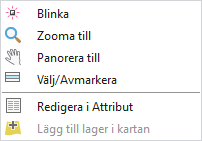 |
 |
Detaljer | Välj ett fel i listan med felkoder för att läsa mer om felet här. Det finns också en länk till LMs regler längst ner på sidan om du vill läsa mer. |
 |
Jämförelse av attribut | Välj ett fel i listan med felkoder. Om objektet med felet är skickat till BAL så kan du här jämföra attributen lokalt vs i BAL för att se vad som skiljer. |
Vanliga fel
Nedan listas några vanliga fel och hur dessa åtgärdas.
När du sparar en redigering. Var noga med att granska meddelandet som kommer från BAL tjänsten, där står om ändringarna har gått igenom eller inte.
B-0050 Lägesnoggrannhet med värde 0 ligger utanför tillåtet intervall för byggnad och geometri
Orsak: Värde saknas för någon av fälten Medelfel, plan (m) eller Medelfel, höjd (m).
Lösning: Högerklicka på felet och öppna attributfönstret, fyll i ett attribut värde >0 i fälten för medelfel plan och höjd.
B-0081 Byggnad saknar eller har felaktigt byggnadsanmärkning ”Belägen på oidentifierat område”
Orsak: Detta fel beror på att fältet ”Ligger på fastighet” är tomt.
Lösning 1: Åtgärda problemet genom att ange en fastighet i fältet ”Ligger på fastighet” under fliken Anslutningar.
Lösning 2: Om det ska vara en byggnad som är belägen på oidentifierat område så ska istället fältet ”Ligger på fastighet” lämnas tomt och fältet Byggnadsanmärkningstyp = Byggnad på oidentifierat område och Byggnadsanmärkning ska innehålla er kommunkod (fyra siffror).
Byggnadsnamntyp saknas
Orsak: Attributfälten Byggnadsnamnstyp och Namn hänger ihop med varandra. Om fältet Namn fylls i så måste en namntyp vara angiven i fältet Byggnadsnamnstyp. Om inte så dyker detta felet upp.
Lösning 1: Fyll i Byggnadsnamnstyp
Lösning 2: Rensa fältet Namn
Mejla önskemål eller förbättringar till help-feedback@sokigo.com